
W tym artykule omówimy technologię, która umożliwia programowe tworzenie sieciowego systemu pamięci masowej, takiego jak SAN, ze zwykłego serwera Windows i pozwala różnym klientom sieciowym na korzystanie z zasobów dyskowych tego serwera za pośrednictwem iSCSI. Aby wdrożyć tę technologię, Microsoft obsługuje specjalny bezpłatny składnik. - Microsoft Cel oprogramowania iSCSI 3.3 (najnowsza wersja w momencie pisania). Technologia ta może być wykorzystywana do budowy tanich systemów klastrowych z pojedynczą pamięcią dyskową, do stosowania w systemach wirtualizacyjnych (ze wszystkimi dodatkami, takimi jak Live Migration - LM i High Availability -HA) bez konieczności kupowania drogich urządzeń FAN Channel SAN lub sprzętowych serwerów iSCSI.
Pobierz Microsoft iSCSIOprogramowanie Cel 3.3 Możesz z witryny Microsoft pod adresem http://www.microsoft.com/downloads/en/details.aspx?FamilyID=45105d7f-8c6c-4666-a305-c8189062a0d0
Wymagania systemowe Microsoft iSCSI Target
Ta wersja iSCSI Software Target obsługuje instalację w następujących systemach operacyjnych
- Windows Server 2008 R2 Standard
- Windows Server 2008 R2 Enterprise
- Windows Server 2008 R2 Datacenter
I wymaga procesora co najmniej 1 GHz i co najmniej 2 GB pamięci RAM.
Należy pamiętać, że instalacja w systemie Windows 2008 Server Core i bezpłatny Microsoft Hyper-V Server 2008 R2 nie są obsługiwane, mogą działać tylko jako klienci inicjatora iSCSI .
Oprogramowanie iSCSI Target składa się z dwóch komponentów: serwera (w terminologii ISCSI - Target) i klienta (inicjator - inicjator)
W tej części artykułu porozmawiamy o instalowaniu i konfigurowaniu strony serwera oprogramowania iSCSI (iSCSI), w drugiej części o konfigurowaniu klienta iSCSI (inicjatora), który będzie korzystał z zasobów dyskowych serwera.
Zainstaluj iSCSI Target 3.3
Po pobraniu pakietu. Konieczne jest rozpakowanie, w wyniku czego będziemy mieć 2 pliki:
Iscsitarge_public.msi
IscsitargetClient_public.msi

Aby zainstalować część serwerową (docelową), należy uruchomić plik iscsitarget_public.msi. Kreator instalacji jest niezwykle prosty:
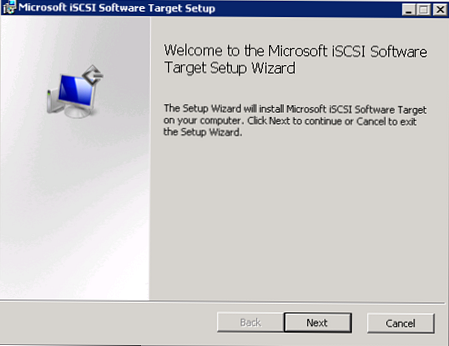
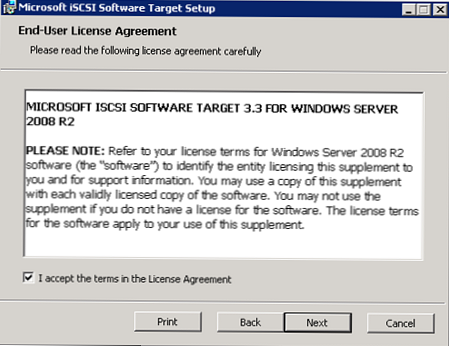
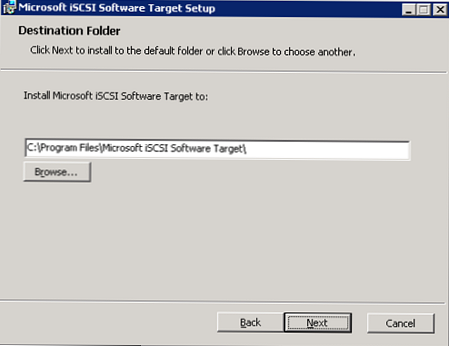
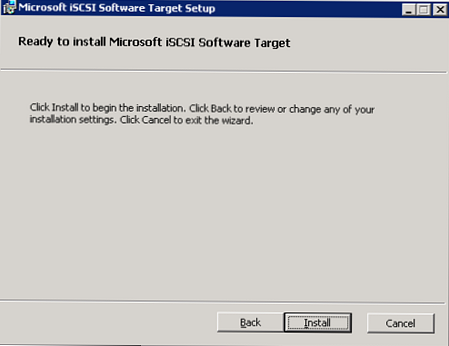
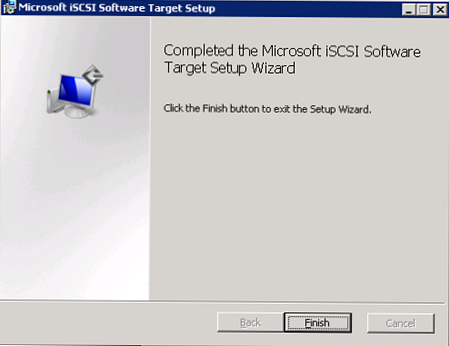
Po kliknięciu przycisku Zakończ uważamy, że składnik został zainstalowany.
Narzędzie do zarządzania celem iSCSI można otworzyć z menu Start („Cel oprogramowania Microsoft iSCSI”).
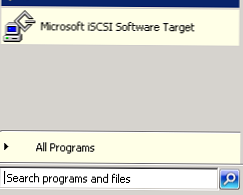
Kolejnymi krokami przy konfigurowaniu celu iSCSI jest utworzenie wirtualnego urządzenia dyskowego (pod względem sieci pamięci LUN) i utworzenie obiektu docelowego, z którym klienci będą się łączyć, aby uzyskać dostęp do dysku wirtualnego.
Utwórz miejsce do przechowywania
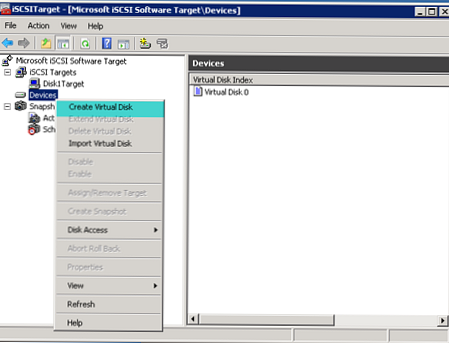
W konsoli kliknij prawym przyciskiem myszy Urządzenia i wybierz „Utwórz dysk wirtualny”.
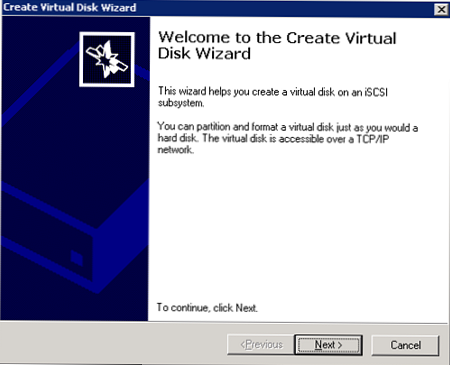
Podaj lokalizację i nazwę dysku wirtualnego (są one przechowywane w formacie vhd).
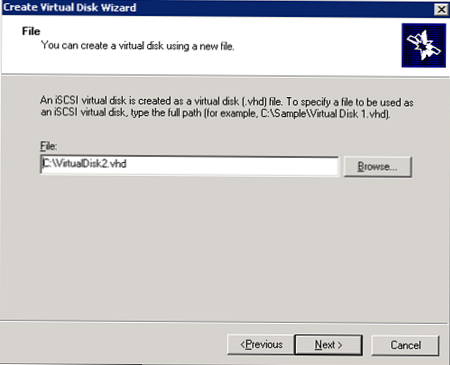
Określ rozmiar dysku.
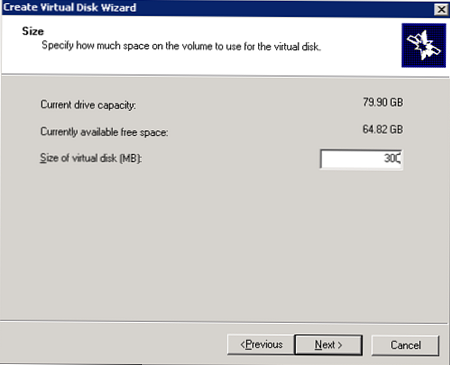
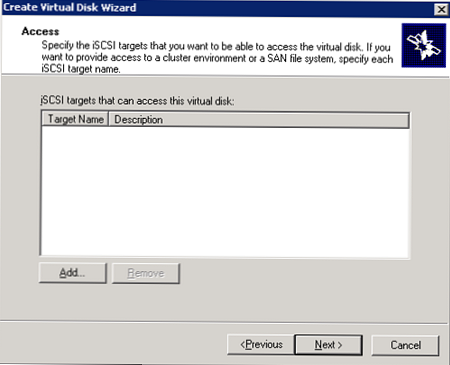
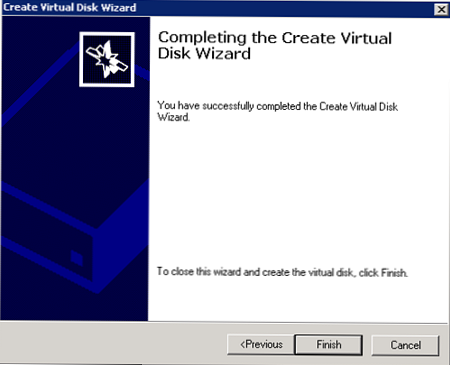
W rezultacie nowy dysk wirtualny pojawia się na liście urządzeń wirtualnych.
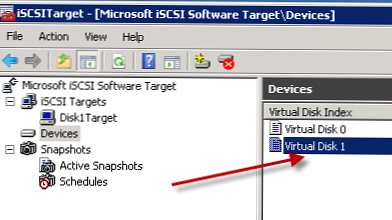
Utwórz iSCSICel
Obiekt docelowy iSCSI jest zasadniczo łączem dla klienta, który pomoże mu znaleźć urządzenie magazynujące (wcześniej utworzony dysk wirtualny). Kliknij prawym przyciskiem myszy element iSCSI Targets i wybierz „Utwórz cele iSCSI”.
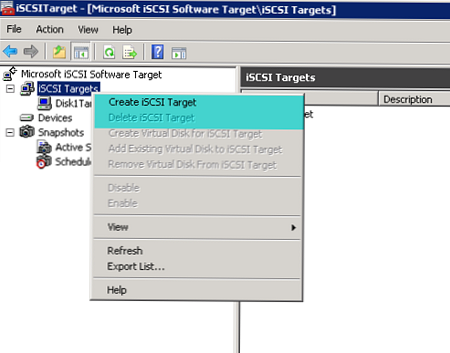
Wskaż znaczącą nazwę:
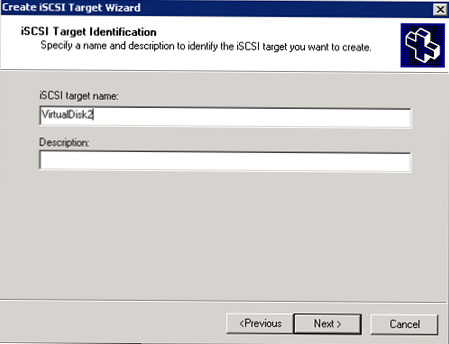
Następnie możesz określić, które serwery mogą łączyć się z tym celem. Skonfigurujemy tę opcję później. Kliknij Dalej i zakończ.
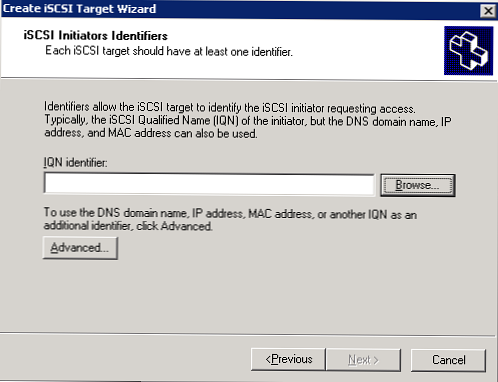
Aby przejść do dostrajania, wybierz utworzony cel i przejdź do jego właściwości.
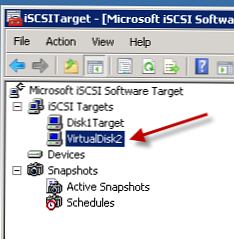
Dodaj wcześniej utworzony dysk wirtualny (karta Dyski wirtualne).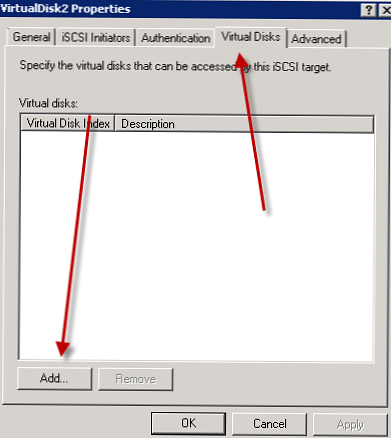
Wybierz dysk.
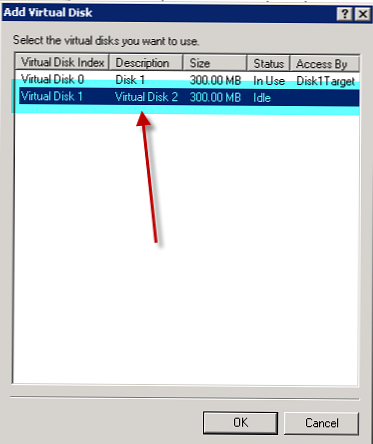
Następnie na karcie Inicjatory iSCSI wskazujemy, którzy klienci (ich IQN) mogą połączyć się z naszym celem (poprzednio pomijaliśmy ten krok).
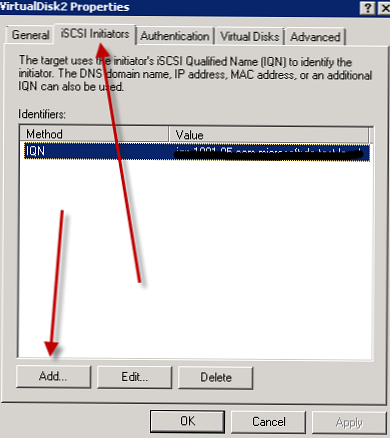
To wszystko, co skonfigurowaliśmy serwer iSCSI (docelowy) w systemie Windows Server 2008 R2. W następnym artykule porozmawiamy o tym, jak skonfigurowani są klienci (inicjatorzy) iSCSI.











